Undrer du dig over, hvordan du gendanner slettede eller arkiverede Gmail-meddelelser? Der er ingen grund til at bekymre sig, dette indlæg er til dig.
Arkiveret Gmail gemmes hverken i Stjernemarkeret mappe eller set i Indbakke mappe i din Gmail-konto. Du kan dog få adgang til de arkiverede meddelelser i Al mail folder.
Nogle gange sletter Windows-brugere arkiverede e-mails ved et uheld eller med vilje, men de skal muligvis gendanne dem. Dog e-mails fra Affald mappen muligvis ikke gendannes, hvis de slettes manuelt eller automatisk efter 30 dages ventetid.
Hvis du endnu har slettet det arkiverede Gmail fra Affald mappe på din Gmail-konto, så er dette problem løst, men hvis det ellers er, skal du muligvis kontakte Gmail-serveradministratoren for at hjælpe dig med at gendanne dine e-mails.
Sådan gendannes arkiverede Gmail-beskeder slettet ved et uheld
1. Fortryd sletning fra papirkurven
- Log ind på din Gmail.
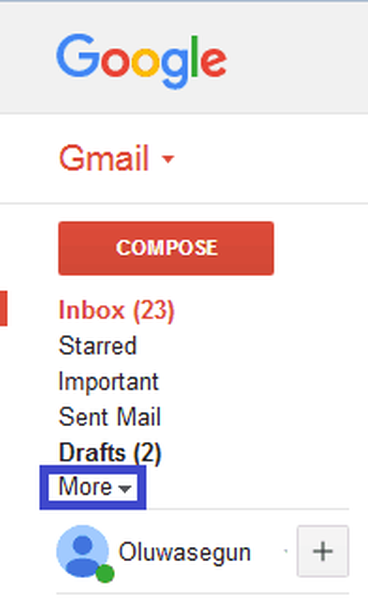
- Klik på på venstre side af siden Mere. Herfra skal du gå til Affald.
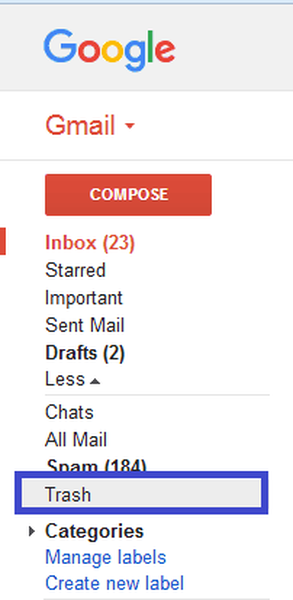
- I papirkurven skal du markere afkrydsningsfeltet ud for de meddelelser, du vil gendanne.
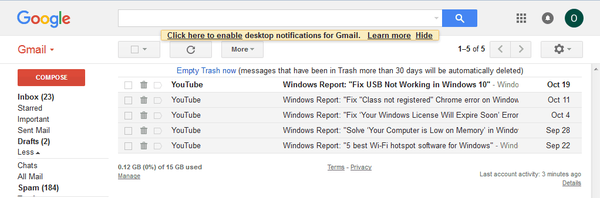
- Klik nu på Bevæge sig ikon, og vælg derefter Indbakke.
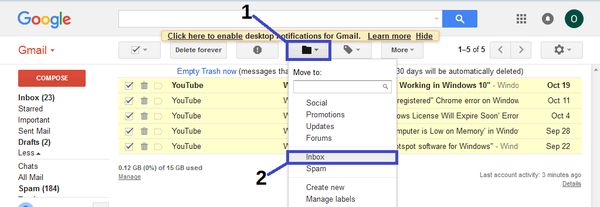
- Vælg, hvor beskederne skal flyttes.
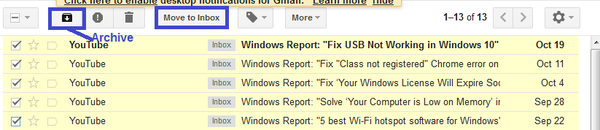
Denne metode kræver identifikation af den specifikke besked, som du slettede fra arkivet. du bør tage dig tid til at markere afkrydsningsfeltet ud for meddelelserne.
Alternativt kan du søge efter den slettede besked i søgefeltet og flytte den tilbage til Indbakke eller Arkiveret folder.
2. Brug en alternativ e-mail-klient
Måske er det på tide, at du ændrer e-mail-klienten helt, da der er mange gode alternativer til rådighed, der kan erstatte Gmail.
Og vores største forslag i dette særlige tilfælde ville være Mailbird.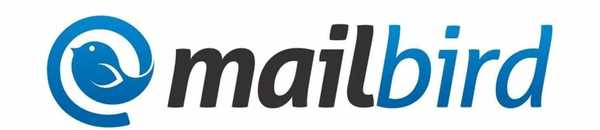
I øjeblikket er Mailbird en af de mest populære e-mail-klienter og også en af de bedste e-mail-apps til Windows 10.
Værktøjet er ekstremt praktisk og synkroniserer alle dine e-mails og kontakter fra flere konti i en samlet indbakke. Plus, det bringer mange nemme at indstille tilpasselige funktioner og muligheder for at tjene det nævnte formål.
Brugere roser Mailbird for den minimalistiske brugergrænseflade, dens ringe indflydelse på systemet plus nemme at bruge mange praktiske genveje.
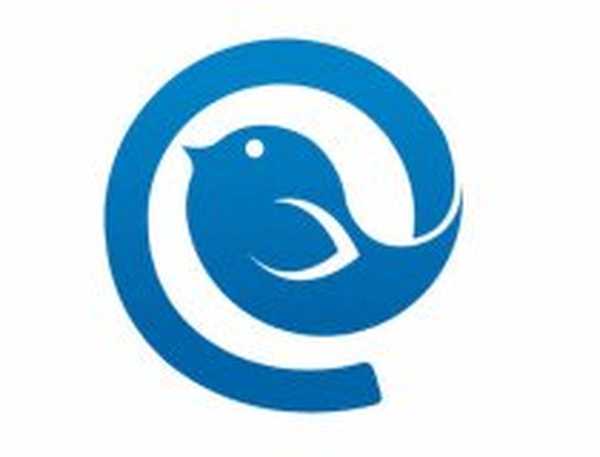
Mailbird
Brug Mailbird til at drage fordel af problemfri, let e-mail-oplevelse, der bringer alle dine e-mail-konti ét sted. Få gratis Besøg webstedet3. Brug Microsoft Outlook
- Start Microsoft Outlook, og log ind på e-mail-kontoen.
- Klik på fanen "Mailmappe" og derefter "Slettede emner".
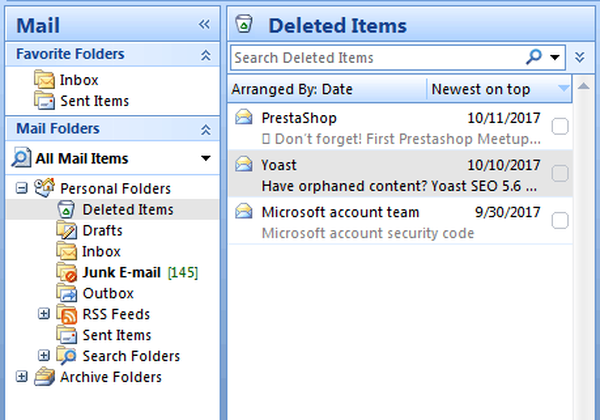
- Højreklik nu på den slettede arkiverede besked, og vælg "Flyt til mappe".
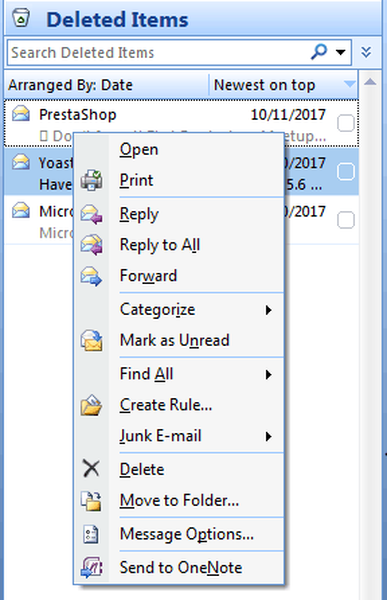
- Klik derefter på "Indbakke for at flytte den slettede besked til" Indbakke "og vent på, at processen er afsluttet.
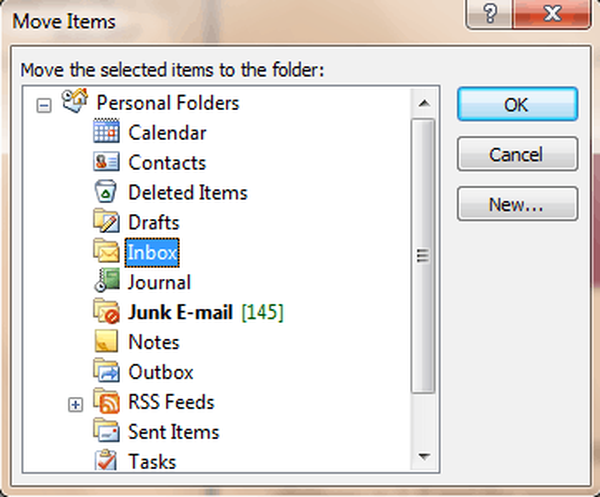
Nogle virksomheder / organisationer bruger Microsoft Exchange-server til deres virksomheds-e-mail-adresse.
Derudover er det også muligt at oprette en brugerdefineret domæne-mail med Gmail ved at bruge G-Suite tilgængelig til en rimelig pris pr. Bruger hver måned.
Er du interesseret i at sikkerhedskopiere dine e-mails i tilfælde af? Se denne liste med god backup-software
4. Kontakt Gmail Support Team
En anden mulighed for at hente den slettede arkiverede besked er at kontakte Gmail Support Team. Nogle gange, den Affald mappen kan være ryddet ved et uheld eller automatisk; dog kan du sende en anmodning til Gmail Support Team for at hjælpe dig med at gendanne slettede meddelelser i din Gmail-konto.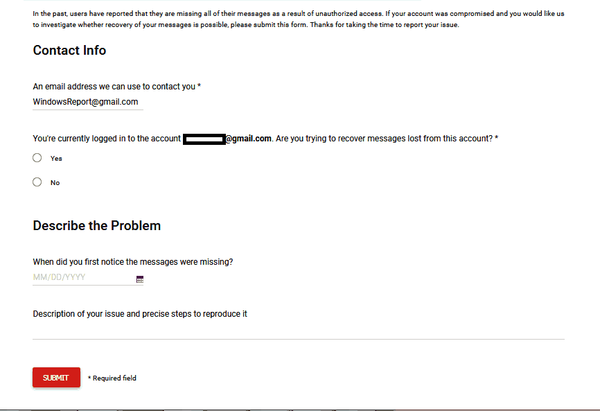
Hvis du agter at nå ud til Gmail Support Team, skal du gå til Gmails side om manglende e-mails.
Udfyld formularen og indtast vigtige detaljer såsom din e-mail-adresse, hvor de slettede arkiverede e-mails er blevet slettet fra, uanset om du i øjeblikket er logget ind, og en kort beskrivelse af problemet (arten af den slettede e-mail).
Når du har udfyldt formularen, skal du klikke på Indsend knap; Gmail Support Team vil helt sikkert gendanne den slettede e-mail for dig.
Afslutningsvis kan du bruge en af disse metoder til at gendanne slettede arkiverede Gmail-meddelelser på din Windows-pc. Vi vil gerne høre fra dig, især baseret på det adresserede problem; du kan kommentere nedenfor, hvis du har spørgsmål.
Redaktørens note: Dette indlæg blev oprindeligt offentliggjort i oktober 2017 og blev opdateret og opdateret i juli 2020 for friskhed og nøjagtighed.
- Gmail-problemer
 Friendoffriends
Friendoffriends



